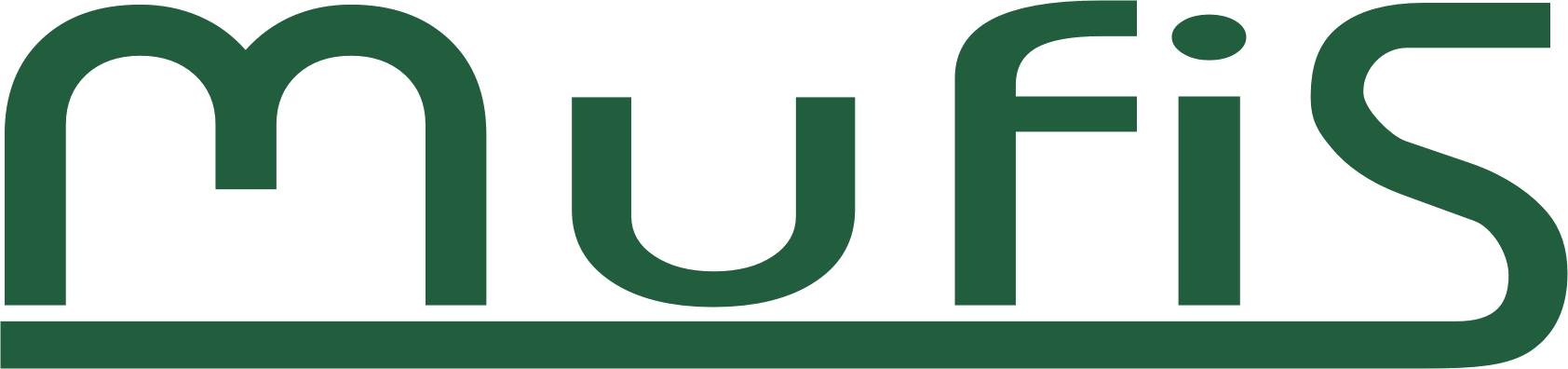Bankový výdaj
-
Skontrolujte, či ste v správnej agende (firme) a v správnom roku, ak sa nenachádzate, pozri Výber firmy - agendy a roka
-
V menu “Banky” vyhľadajte “Pohyby na bankových účtoch - importované”
-
Vytlačte bankové pohyby stlačením tlačidla
a následným kliknutím na “Bankové pohyby” (Účtuje sa na základe výpisu bankových pohybov, ak nemáte importované bankové pohyby, tak účtujete na základe bankového výpisu)
-
Po kliknutí na bankové pohyby sa Vám otvorí okno “Viac formulárov: Bankové pohyby”, kde máme možnosť zadať rozmedzie pohybov podľa dátumu (program automaticky vyberie dátumy, ktoré ešte neboli zaúčtované)
-
Po zadefinovaní dátumov kliknite na tlačidlo
a vytlačte prehľad bankových pohybov
-
Po vytlačení prehľadu pohybov v menu “Banky” vyhľadajte a kliknite na riadok “Bankové doklady”
-
Teraz sa nachádza v okne Bankové doklady
-
Môžu nastať dva rôzne typy bankových operácií a to príjmové a výdajové.
-
Nový bankový výdaj zaúčtujeme kliknutím na tlačidlo
-
Teraz sa nachádzate v okne “Výdavkový bankový doklad”
-
Pri účtovaní bankových dokladov sa adresná časť nevypisuje (keďže pri účtovaní položiek sa odvolávame na faktúry alebo pokladnicu)
-
Výdaje v jeden deň sa účtujú na jeden doklad. Výdaje na doklad sa pridávajú tlačidlom
, ak účtujete došlú faktúru alebo
, ak účtujete bankové poplatky, úroky(nákladové), záväzky a iné
-
Ak je príjem na základe faktúry, tak kliknite na
-
Otvorilo sa okno “Pridanie úhrad dokladov”
-
Zapíšeme variabilný symbol z výpisu pohybov do riadku “Variabilný symbol” (stačí zadať posledné 4 číslice a hviezdičku (*)) a kliknite tlačidlo vyhľadať, alebo stlačte enter
-
Teraz sa automaticky vyplnilo okno
-
Skontrolujte, či sú údaje správne vyplnené a kliknite na
-
Ak už netreba zapísať viacero faktúr, tak zatvorte okno kliknutím na
-
Ak je výdaj iný, ako výdaj viažuci sa k P, Z, OF, DF (Pohľadávky, Záväzky, Odoslané a Došlé faktúry) ,napríklad bankové poplatky, tak kliknite na tlačidlo
-
Teraz sa nachádzate v karte “Položka výdavkového bank. dokladu”
-
Do riadku “Popis” vpíšte adekvátny popis (napr. bankové poplatky)
-
Do riadku “Suma” vpíšte vyplatenú sumu
-
Na definovanie predkontácie, kliknite na
-
Teraz sa nachádzate v okne “Zoznam predkontácií - výber”
-
Vyberte si vhodnú predkontáciu (v prípade bankových poplatkov je to 568/000), kliknite naň (riadok sa zafarbí na zeleno)
-
Kliknite na tlačidlo
-
Prekontrolujte vykonané zmeny a kliknite na tlačidlo
-
Ak sa stretávate s inými výdajmi, ako z výdajmi viazanými na P, Z, OF, DF, tak sa treba riadiť nápovedou v časti "Účtovanie pohybov na BÚ: neviazané na P, Z, OF, DF".
-
V riadku “dátum” vyplňte dátum podľa výpisu pohybov, ktoré ste účtovali
-
Prekontrolujte vykonané zmeny a v okne “Výdavkový bankový doklad” kliknite na tlačidlo
-
Po uložení označte na výpise bankových pohybov pohyby, ktoré ste zaúčtovali a napíšte vedľa toho poradové číslo dokladu.
-
Ak chcete skontrolovať správnosť účtovania, tak v okne “Bankové doklady” kliknete na
a potom kliknite na stav bank. účtov
-
Po kliknutí sa otvorí okno, kde nájdete zostatok na BÚ. Ak sa tento zostatok zhoduje so zostatkom na poslednom pohybe vo výpise bankových pohybov, tak ste účtovali správne.